Cách chặn, xoá cookie của bên thứ ba trong trình duyệt Google Chrome, cách xoá dữ liệu duyệt web xoá lịch sử truy cập mỗi khi tắt trình duyệt web như thế nào
Hướng dẫn cách chặn cookie của bên thứ ba trong Chrome
Mỗi khi bạn truy cập 1 trang web bất kỳ nào, các thông tin bạn kích chuột vào nhập vào từ bàn phím sẽ được lưu giữ thông qua các tệp nhỏ dưới dạng Cookie. Các tệp này thường không đáng lưu ý, chúng thường chứa thói quen duyệt web của bạn. Trình duyệt sẽ dựa vào đó để điều chỉnh sao cho những lần sử dụng sau đó của bạn có sự thoải mái và tiện lợi nhất.
Ví dụ bạn đã nhập tìm kiếm mua 1 chiếc váy trên Google thì những lần sau đó các trang bán hàng trực tuyến như Shopee, Lazada, Tiki,... sẽ hiện quảng cáo với các kết quả này. Những quảng cáo này được sinh ra cho Cookie của bên thứ 3. Như vậy không phải tự nhiên mà Cookie được tạo ra, nó cũng có phần nào tác dụng tốt đấy chứ. Cookie cũng không tồn tại mãi mãi, mà sẽ được xoá đi trong 1 khoảng thời gian nhất định.
Nếu muốn đảm bảo quyền riêng tư 1 cách tuyệt đối, bạn hoàn toàn có thể chặn hoặc xoá Cookie của bên thứ 3 trên trình duyệt Chrome, hãy đọc cách làm trong bài dưới bên dưới.
Truy cập Cài đặt - Settings
Bạn chọn tiếp vào Quyền riêng tư và bảo mật -> Cookie và dữ liệu trang web
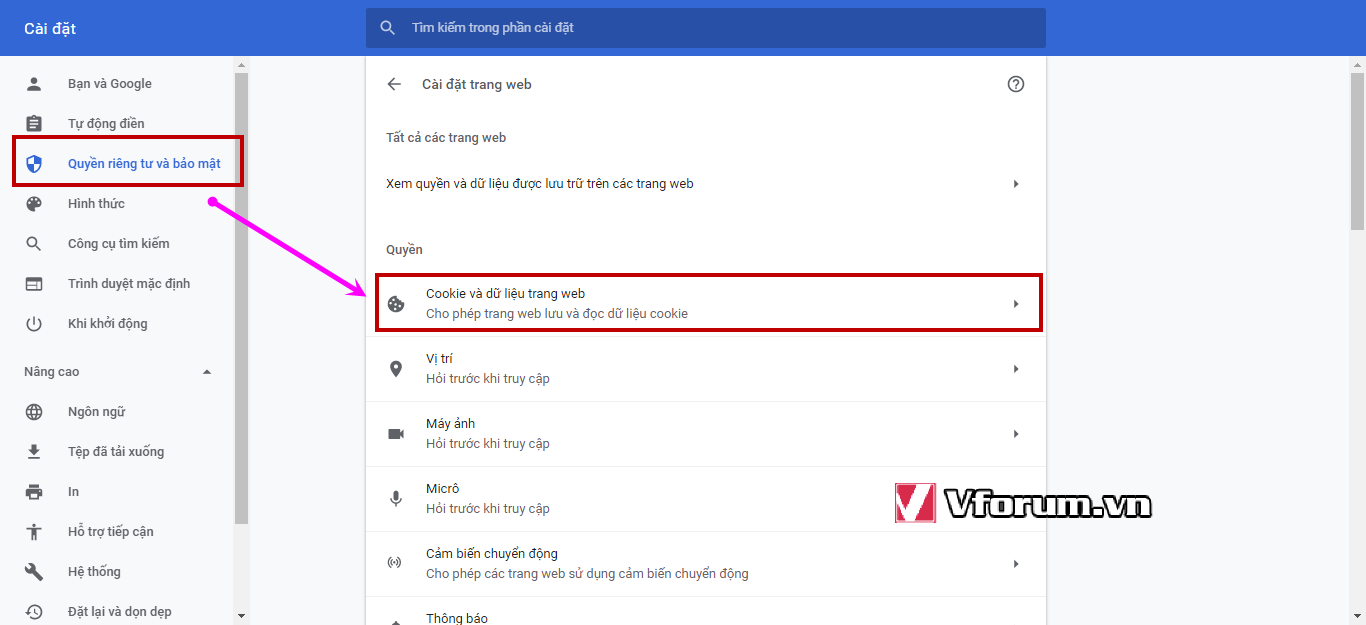
Tại đây có 2 mục là
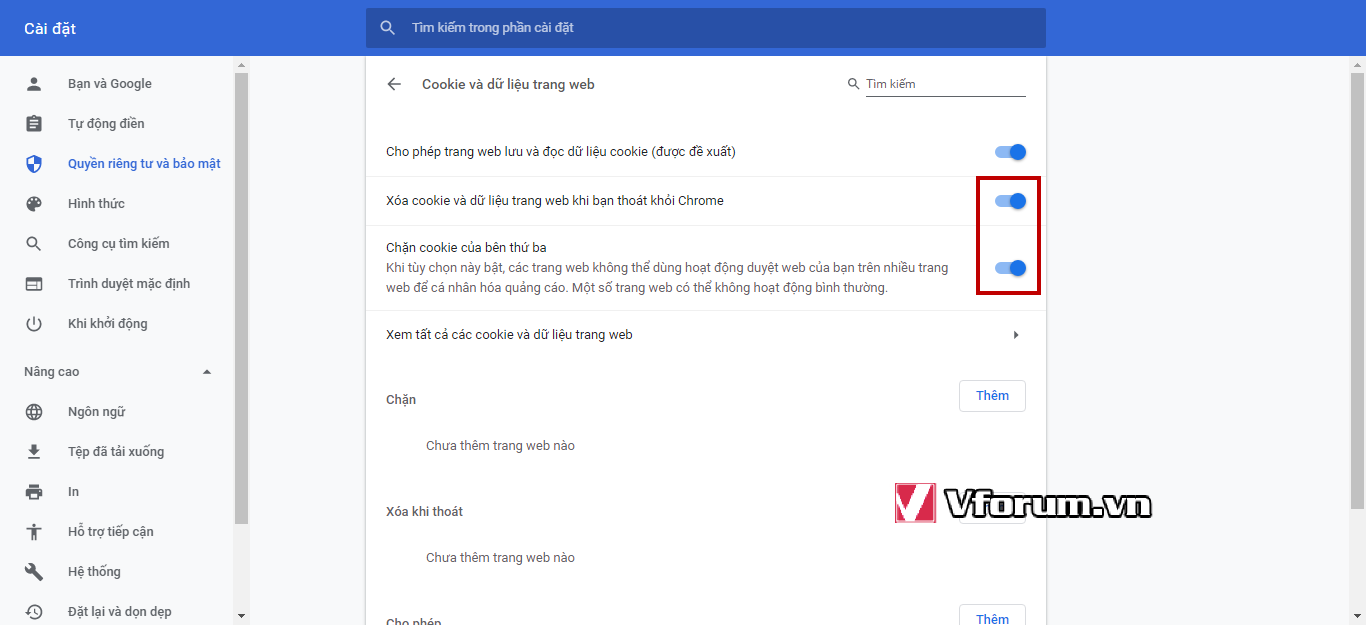
Hướng dẫn cách chặn cookie của bên thứ ba trong Chrome
Mỗi khi bạn truy cập 1 trang web bất kỳ nào, các thông tin bạn kích chuột vào nhập vào từ bàn phím sẽ được lưu giữ thông qua các tệp nhỏ dưới dạng Cookie. Các tệp này thường không đáng lưu ý, chúng thường chứa thói quen duyệt web của bạn. Trình duyệt sẽ dựa vào đó để điều chỉnh sao cho những lần sử dụng sau đó của bạn có sự thoải mái và tiện lợi nhất.
Ví dụ bạn đã nhập tìm kiếm mua 1 chiếc váy trên Google thì những lần sau đó các trang bán hàng trực tuyến như Shopee, Lazada, Tiki,... sẽ hiện quảng cáo với các kết quả này. Những quảng cáo này được sinh ra cho Cookie của bên thứ 3. Như vậy không phải tự nhiên mà Cookie được tạo ra, nó cũng có phần nào tác dụng tốt đấy chứ. Cookie cũng không tồn tại mãi mãi, mà sẽ được xoá đi trong 1 khoảng thời gian nhất định.
Nếu muốn đảm bảo quyền riêng tư 1 cách tuyệt đối, bạn hoàn toàn có thể chặn hoặc xoá Cookie của bên thứ 3 trên trình duyệt Chrome, hãy đọc cách làm trong bài dưới bên dưới.
Truy cập Cài đặt - Settings
Bạn chọn tiếp vào Quyền riêng tư và bảo mật -> Cookie và dữ liệu trang web
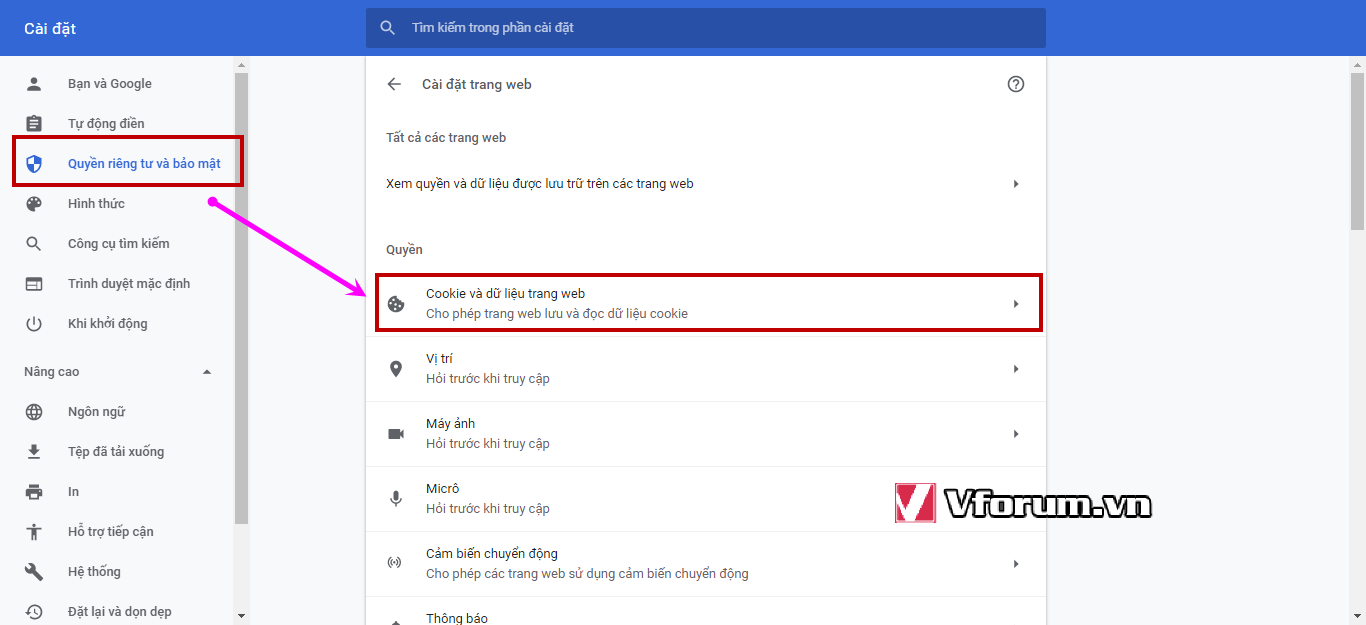
Tại đây có 2 mục là
- Xoá Cookie và dữ liệu trang web khi bạn thoát khỏi Chrome
- Chặn Cookie của bên thứ ba
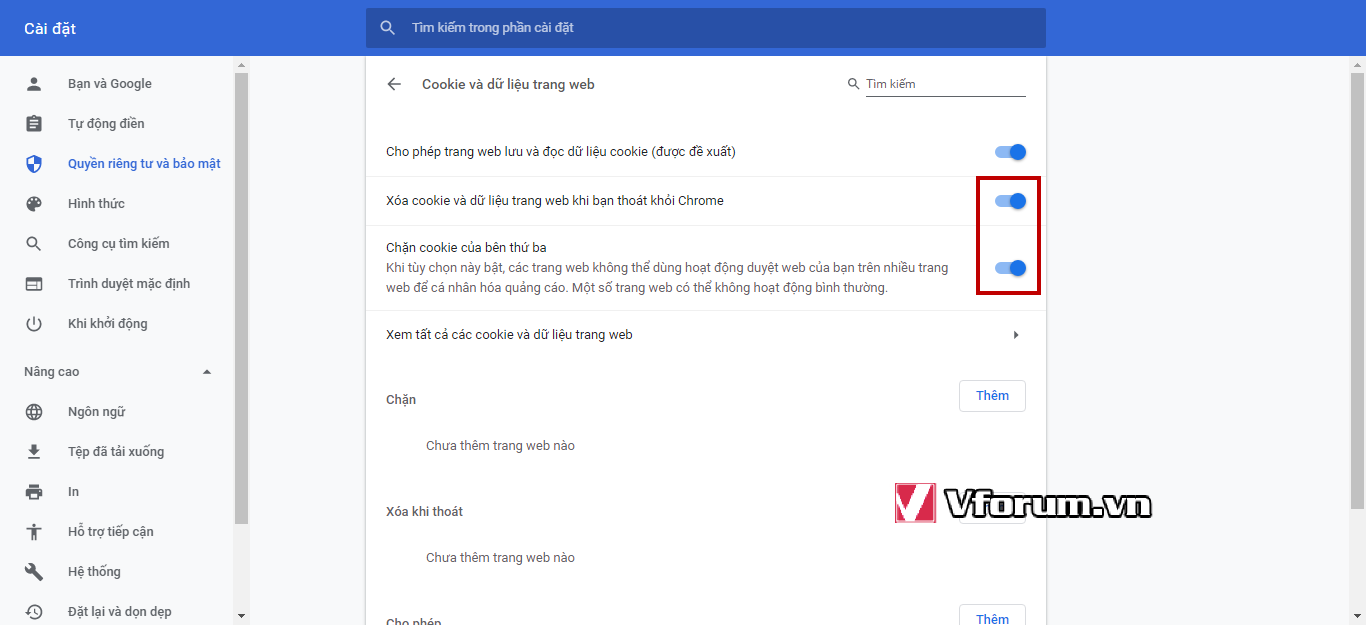
- Chủ đề
- cookie du lieu web duyệt web